CANON HF G60 User Manual [fr]

Caméscope 4K
PUB. DIF-0192-000
Mode d’emploi
PA L

Introduction
Présentation du caméscope
Le caméscope 4K Canon LEGRIA HF G60 est un caméscope de haute performance dont la taille compacte
permet de répondre à une grande variété de situations. Nous vous présentons ci-après quelques-unes des
fonctions de ce caméscope.
2
Enregistrement 4K
Capteur et processeur d'image avancés
Au cœur du caméscope se trouve un capteur
CMOS à plaque unique de type 1,0 avec
8 290 000 pixels effectifs et la plate-forme de
traitement d'image DIGIC DV 6. Grâce à sa
technologie avancée de haute sensibilité et de
réduction du bruit, le caméscope peut prendre des
images nuancées avec peu de bruit, même dans
des conditions de faible éclairage.
Objectif zoom grand-angle
Le caméscope possède un objectif avec une
capacité de zoom optique 15x et une longueur
focale de 25,5 mm* (équivalent 35 mm) à la position
grand-angle maximale, offrant une très grande
capacité de prise de vue à grand angle.
* Sauf lors de l'utilisation de IS dynamique.
Commodités et fonctionnalités
Amélioration de la souplesse d'utilisation
Ce caméscope possède des fonctions qui
permettent de l'utiliser comme caméra principale,
mais il est aussi suffisamment petit pour être très
facile à porter. La stabilisation d'image avancée
(A 60) vous permet d'enregistrer dans diverses
situations.
Commandes manuelles au bout de vos doigts
La bague de mise au point/zoom vous aide à
obtenir la mise au point que vous recherchez. Vous
pouvez changer facilement la fonction de la bague
afin de pouvoir commander le zoom. Vous pouvez
aussi attribuer certaines fonctions utilisées
fréquemment à une touche personnalisée et régler
ces fonctions avec la bague qui accompagne la
touche (A 91). De plus, le caméscope possède
aussi 5 touches attribuables sur le caméscope et
une touche attribuable sur l'écran auxquelles vous
pouvez attribuer divers fonction afin de pouvoir y
accéder facilement (A 92).
Options d'enregistrement sur la carte SD
Le caméscope peut enregistrer des vidéos 4K au
format MP4 sur une carte SD. Il est muni de 2 fentes
de carte SD, vous permettant d'utiliser
l'enregistrement double pour enregistrer le même
clip sur deux cartes SD, ou utiliser le relais
d'enregistrement pour commuter automatiquement
sur l'autre carte SD quand la première carte utilisée
est pleine (A 36).
Options relatives au code temporel (A 74)
Le code temporel généré par le caméscope peut
être sorti par la prise HDMI OUT afin de le
synchroniser avec d'autres appareils extérieurs. Un
code bit utilisateur (A 76) peut aussi être sorti avec
le signal de sortie.
Autofocus CMOS Dual Pixel
Le caméscope possède la technologie autofocus
CMOS Dual Pixel qui améliore les fonctions de mise
au point automatique (A 47). En plus de AF
continu, MF assistée par AF vous permet de faire
une mise au point manuelle presque complète, puis
laisser le caméscope terminer automatiquement la
mise au point. Avec la fonction MF assistée par AF,
le caméscope exécute uniquement des ajustements
de mise au point fiables, permettant un
fonctionnement de la mise au point plus stable
qu’avec l’AF continu. Le caméscope peut
également faire la mise au point automatiquement
visages (A 54) et suivre des sujets en
sur les
mouvement tout en gardant la mise au point. De
plus, le caméscope peut se trouver en mode de
mise au point manuelle mais commute en mise au
point automatique quand une visage est détecté (AF
sur visage), assurant que les sujets importants
soient nets (A 55).
Guide de mise au point Dual Pixel (A 49)
Le guide de mise au point joue le rôle d’un guide
visuel et intuitif que vous pourrez utiliser pour vérifier
la mise au point de l’image, ainsi que l’ajustement
requis, si l’image n’est pas mise au point. Cela peut
être très pratique pour vous assurer d’obtenir en
permanence une vidéo 4K d’une netteté incroyable.
MP4 Join Tool
MP4 Join Tool (A 107) est une petite application
qui vous permet d'assembler des clips MP4 qui ont
été divisés en plusieurs fichiers.

Créativité et expression artistique
Modes d'enregistrement spéciaux
Quand vous réalisez des enregistrements, vous
pouvez modifier la vitesse séquentielle de
l'enregistrement afin d’obtenir un effet ralenti ou
accéléré (
préenregistrement qui vous permet d'enregistrer les
3 secondes qui précèdent le moment où vous
appuyez sur la touche, ce qui vous aide à saisir les
occasions difficiles à attraper
Aspects (A 73)
Vous pouvez ajuster divers d'aspects de l'image,
tels que la profondeur de couleur, la netteté et la
luminosité pour obtenir "l'aspect" souhaité. Si vous
préférez, vous pouvez utiliser un des aspects
préréglés fournis. L'aspect [ Neutre] par
exemple produit une résolution à l'apparence plus
naturelle, tandis que l'aspect [ Wide DR]
applique une courbe gamma avec une gamme
dynamique très étendue et une matrice de couleurs
appropriée.
A 46). Vous pouvez aussi utiliser le
(A 87).
Autres fonctions
• Batteries d’alimentation compatibles avec
Intelligent System pour une meilleure information
sur le temps restant estimé d’utilisation.
• Compatibilité avec le récepteur GPS GP-E2
optionnel pour géomarquer vos enregistrements
(A 89).
• Compatibilité avec la télécommande RC-V100
optionnelle quand vous avez besoin d'une
commande à distance de niveau professionnel
(A 88).
3
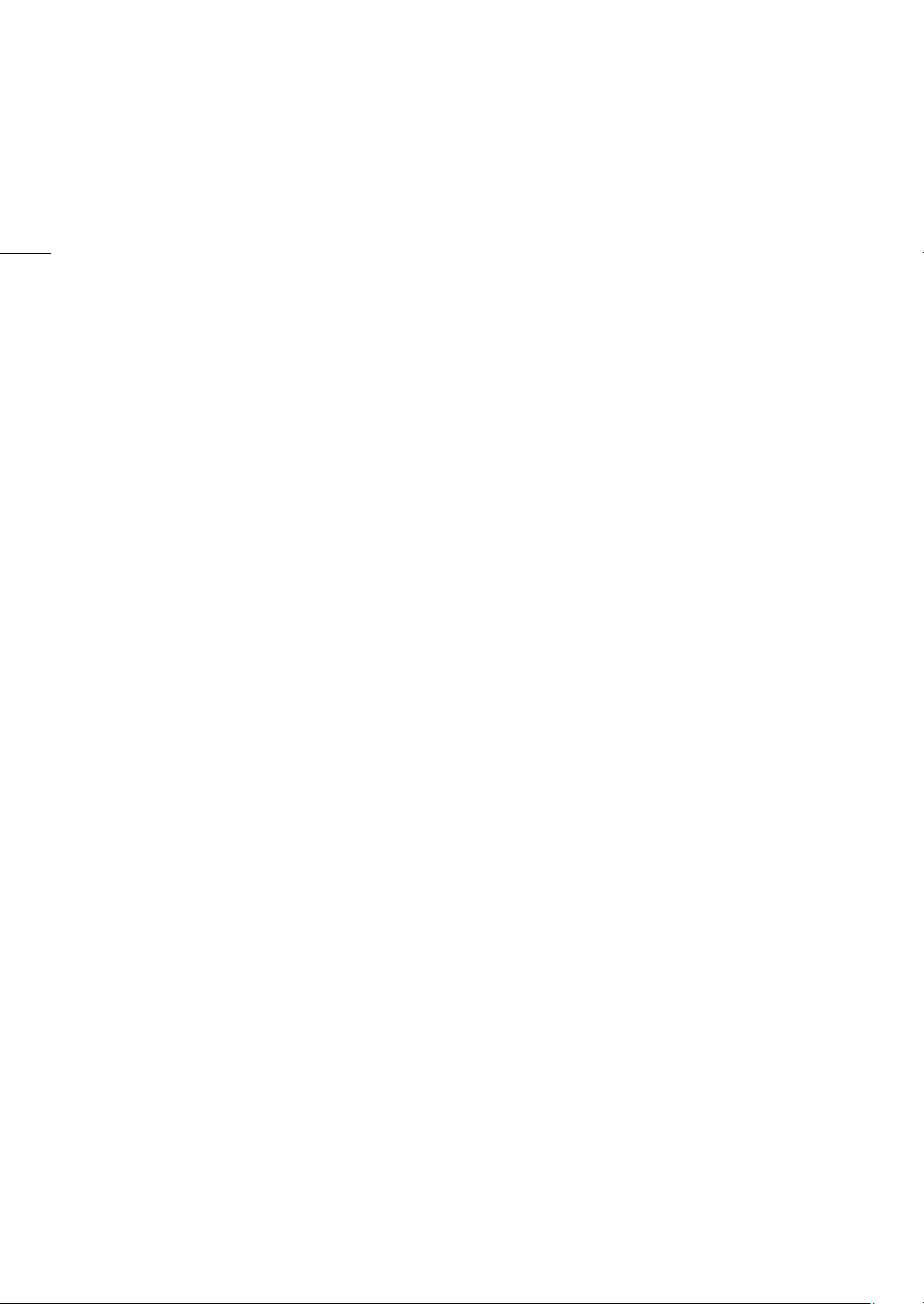
4
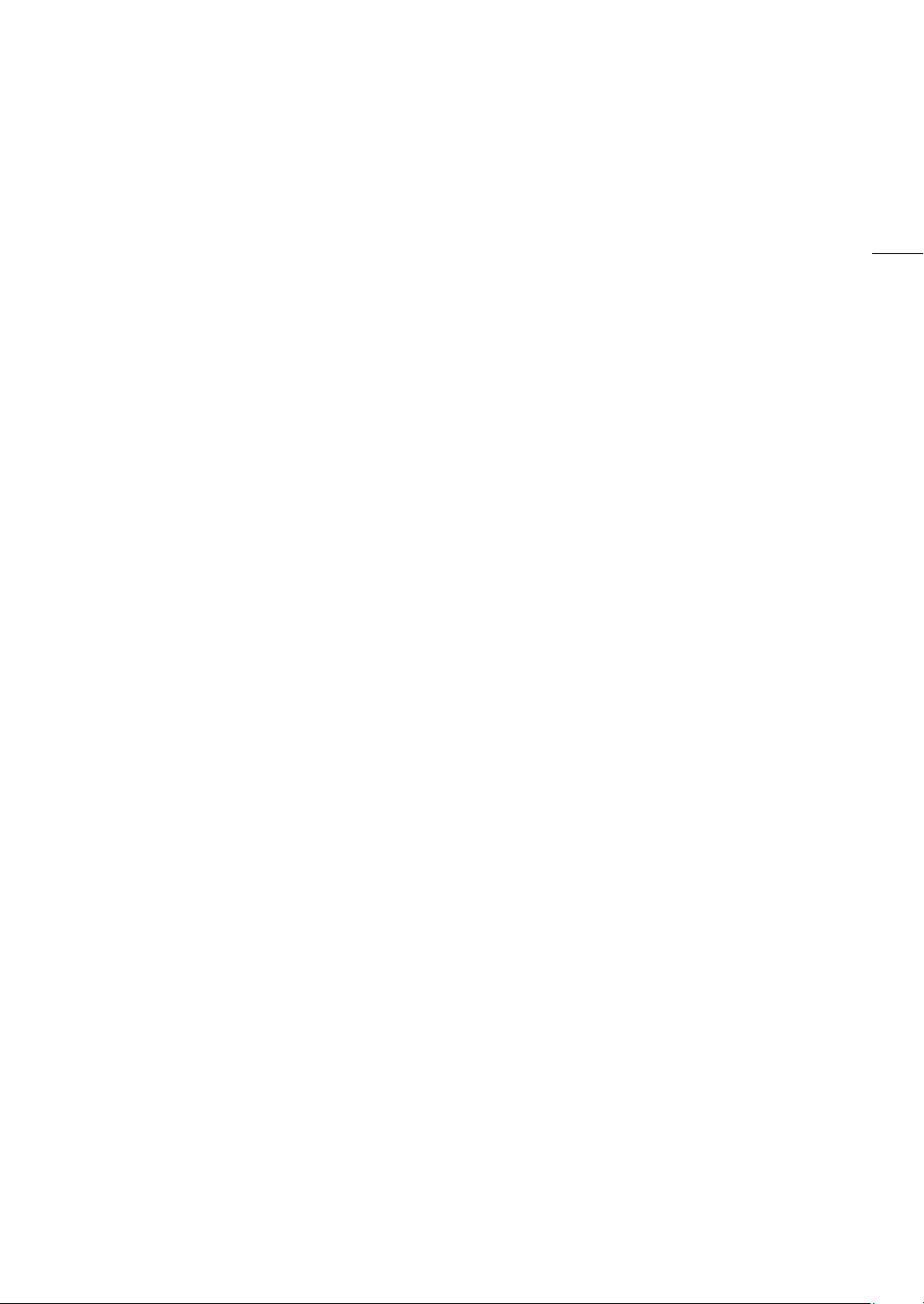
Table des matières
5
1. Introduction 9
À propos de ce mode d’emploi 9
Conventions utilisées dans ce mode d’emploi 9
Avant d'utiliser le caméscope 10
Accessoires fournis 11
Nom des pièces 12
Caméscope 12
Télécommande sans fil WL-D89 17
2. Préparatifs 19
Préparation de l’alimentation électrique 19
Fixation du tore de ferrite 19
Charge d'une batterie d’alimentation 19
Préparation du caméscope 22
Fixation du pare-soleil 22
Utilisation de l’écran LCD 23
Utilisation du viseur 23
Ajustement de la sangle de poignée et utilisation
des courroies 24
Télécommande sans fil 25
Opérations de base du caméscope 26
Mise hors/sous tension du caméscope 26
Changement du mode de fonctionnement du
caméscope 27
Réglages de la date/heure et de la langue 28
Réglage de la date et de l’heure 28
Changement de la langue 29
Changement du fuseau horaire 29
Utilisation des menus 30
Menus de configuration 30
Menu FUNC 31
Utilisation de cartes SD33
Cartes SD compatibles 33
Insertion et retrait d’une carte SD 34
Initialisation d’une carte SD 35
Sélection de la carte SD pour les
enregistrements 35
Enregistrement double et relais
d’enregistrement 36
Récupération des clips 37
3. Enregistrement 39
Enregistrement de séquences vidéo et de
photos 39
Enregistrement 39
Contrôle du dernier clip enregistré 41
Affichages à l’écran 42
Configuration vidéo : résolution, débit binaire et
vitesse séquentielle 45
Sélection de la résolution et du débit binaire 45
Sélection de la vitesse séquentielle 45
Enregistrement ralenti et accéléré 46
Réglage de la mise au point 47
Mise au point manuelle 47
MF assistée par AF 51
AF continu 52
Changement de la taille du cadre AF 52
Détection de visages et suivi 54
Zoom 56
Utilisation de la bague de mise au point/zoom 56
Utilisation du bouton à bascule de zoom de la
manette 57
Utilisation de la télécommande sans fil fournie ou
d'une télécommande optionnelle 58
Utilisation des commandes de zoom sur l'écran
tactile 59
Convertisseur télé numérique 59
Stabilisation d'image 60
Stabilisateur dynamique ou standard 60
Powered IS 60
Limite de commande automatique du gain
(AGC) 62
Modes de prise de vue 63
Modes de scène spéciale 63
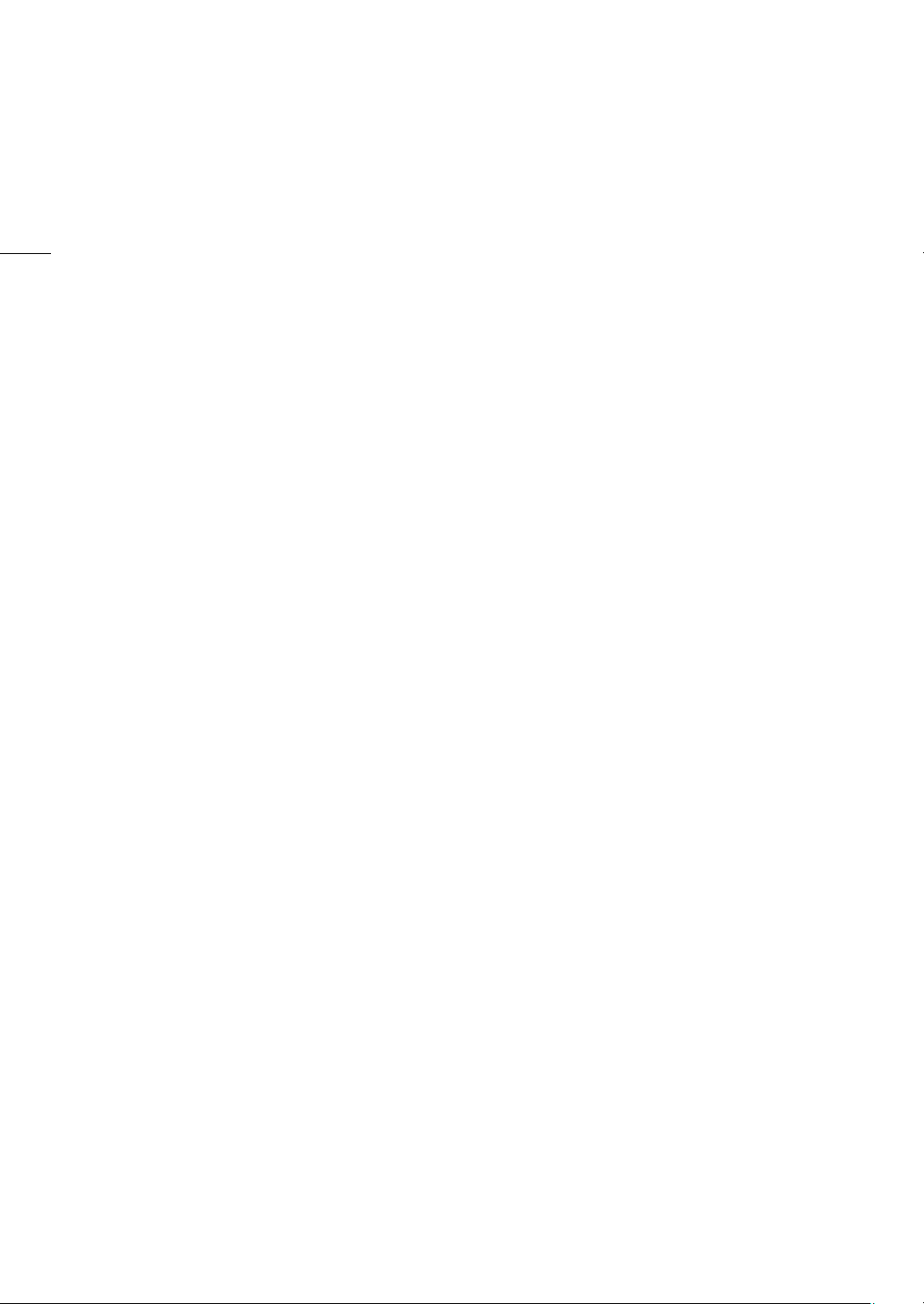
6
Réglage de l'exposition 65
Exposition manuelle (n)65
Exposition automatique : programme d'exposition
automatique (’)66
Exposition automatique : priorité vitesse (‚)66
Exposition automatique : priorité ouverture
(“)66
Exposition tactile (Touch AE) 67
Verrouillage de l'exposition (verrouillage AE) 67
Compensation de l’exposition 68
Correction du contre-jour 68
Motif de zébrures 69
Filtre ND 70
Balance des blancs 71
Utilisation des aspects 73
Réglage du code temporel 74
Sélection du mode de code temporel 74
Réglage des bits utilisateur 76
Utilisation de la mini griffe porte-accessoire
avancée 77
Enregistrement audio 78
Connexion d'un microphone externe au
caméscope 78
Scène audio 78
Ajustement du niveau d’enregistrement audio 80
Réglages avancés de l'entrée audio 81
Utilisation d'un casque d'écoute 85
Barres de couleur/signal de référence audio 86
Barres de couleur 86
Signal de référence audio 86
Préenregistrement 87
Utilisation de la télécommande RC-V100
optionnelle 88
Utilisation du récepteur GPS GP-E2 optionnel 89
4. Personnalisation 91
Touche et bague CUSTOM 91
Touches attribuables 92
Fonctions attribuables 93
Sauvegarde et chargement de réglages de
menu 94
Sauvegarde de réglages de menu 94
Chargement de réglages de menu 94
5. Lecture 95
Lecture 95
Écran d'index de lecture 95
Changement d'écran d'index 96
Lecture d'enregistrements 96
Commandes de lecture 97
Réglage du volume 98
Affichage des informations de clip 98
Opérations relatives aux clips et aux photos 99
Suppression de clips et de photos 99
Rognage de clips 100
Copie de clips et de photos 101
6. Connexions externes 103
Configuration de la sortie vidéo 103
Configuration de la sortie vidéo
(enregistrement) 103
Configuration de la sortie vidéo (lecture) 104
Connexion à un moniteur externe 105
Diagramme des connexions 105
Utilisation de la prise HDMI OUT 105
Sélection du mode de balayage de la sortie
vidéo 106
7. Sauvegarde de clips 107
Travailler avec des clips sur un ordinateur 107
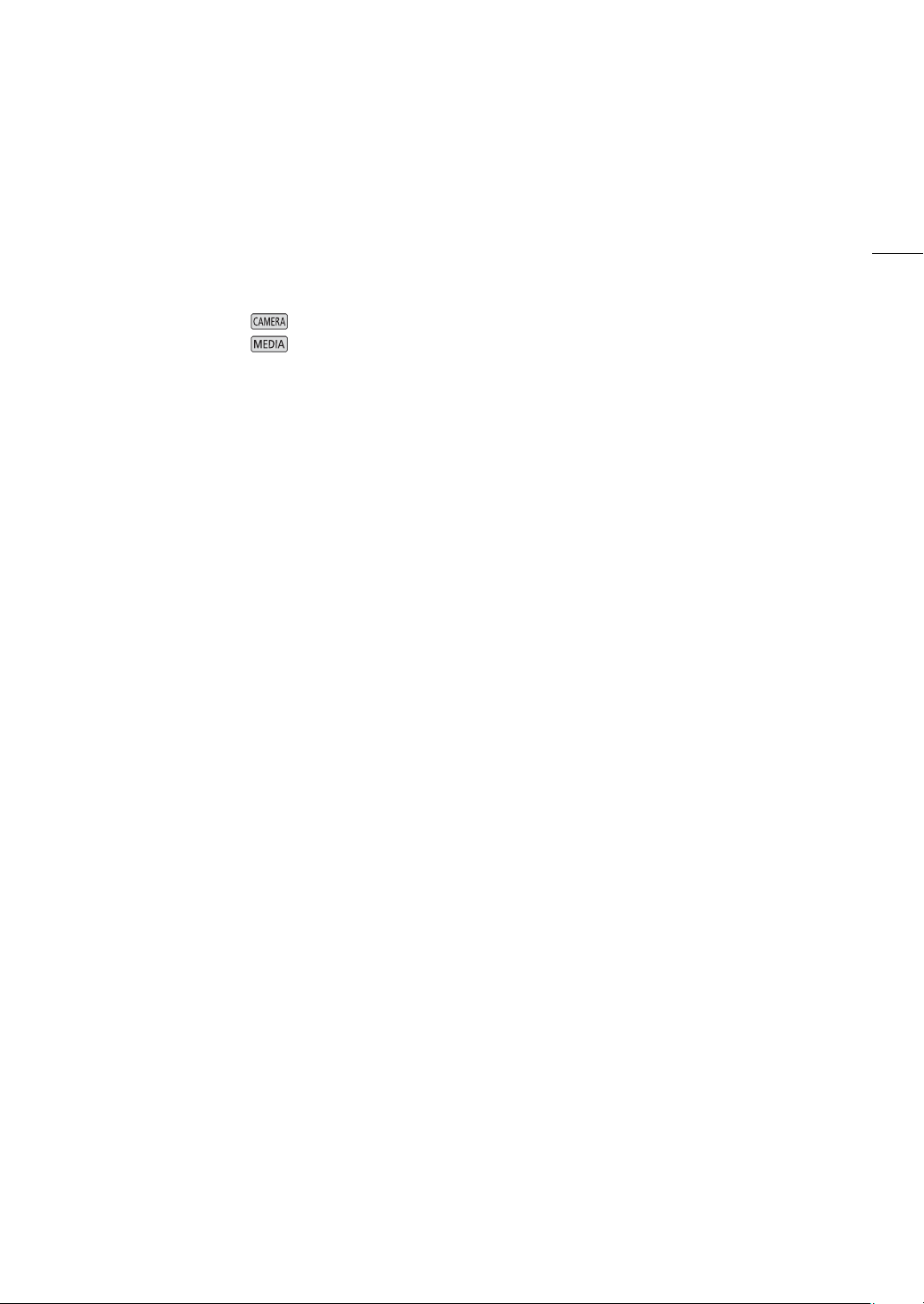
8. Informations additionnelles 109
Options de menu 109
Menu FUNC en mode 109
Menu FUNC en mode 110
Menus de configuration 110
Dépannage 117
Liste de messages 121
Précautions de manipulation et instructions en
matière de sécurité 123
Maintenance/Divers 127
Accessoires en option 128
Caractéristiques 130
Tableaux de référence 133
Durée approximative d’enregistrement sur une
carte SD 133
Durées de charge 133
Durée approximative d'utilisation avec une batterie
d'alimentation complètement chargée 133
Index 135
7
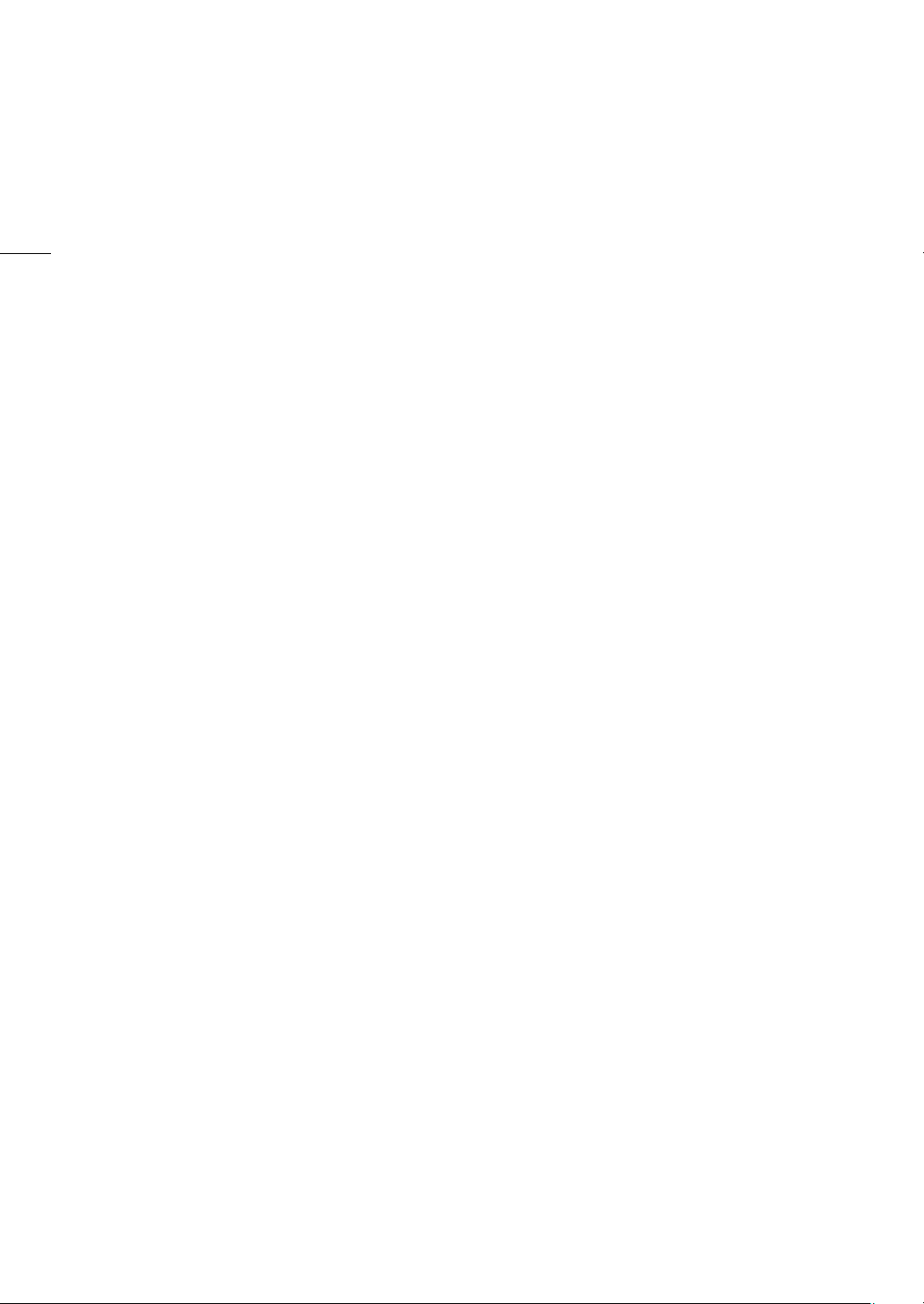
8

Introduction
Modes de fonctionnement :
Position de l'interrupteur d'alimentation : mode de prise de vue (CAMERA) ou
mode de lecture (MEDIA). Pour une explication détaillée, reportez-vous à la
section Mise hors/sous tension du caméscope (A 26).
Position du commutateur de mode. Pour une explication détaillée, reportez-vous
à Changement du mode de fonctionnement du caméscope (A 27).
1
À propos de ce mode d’emploi
Nous vous remercions d’avoir acheté le Canon LEGRIA HF G60. Veuillez lire ce mode d'emploi attentivement
avant d’utiliser le caméscope et le conserver à titre de référence future. Si le caméscope ne fonctionne pas
correctement, reportez-vous à la section Dépannage (A 117).
Conventions utilisées dans ce mode d’emploi
• IMPORTANT : précautions relatives à l’utilisation du caméscope.
• NOTES : rubriques additionnelles qui complètent les procédures de fonctionnement de base.
• A : numéro de la page de référence dans ce mode d'emploi.
• Les termes suivants sont utilisés dans ce mode d’emploi.
“Écran” fait référence à l'écran LCD et à l'écran du viseur.
“Carte” fait référence à une carte SD, SDHC ou SDXC.
“Clip” fait référence à une seule unité de film enregistrée en une seule opération d’enregistrement. (par
exemple, à partir du moment où vous appuyez sur la touche REC pour démarrer l'enregistrement jusqu'au
moment point ou vous appuyez de nouveau sur la touche pour arrêter).
• Les photographies dans ce mode d'emploi sont des exemples de photos prises avec un appareil fixe.
• Certaines captures d'écran dans ce mode d'emploi ont été simplifiées pour des raisons de lisibilité.
• Icônes du mode de fonctionnement : une icône ombrée (comme ) indique que la fonctionnalité décrite est
disponible dans le mode de fonctionnement indiqué, tandis qu’une icône non ombré (comme ) indique
que la fonctionnalité ne peut pas être utilisée.
9

À propos de ce mode d’emploi
IMPORTANT
1 Sélectionnez [Initialiser] pour la carte SD souhaitée.
> [3 " Config. enregistr.] > [Initialiser8] > [6 Carte mém.A]
2 Sélectionnez [Oui].
Cela signifie que vous
devez appuyer sur la
touche MENU.
Le numéro de page de menu est
donné uniquement pour les
procédures principales.
Les crochets [ ] indiquent un texte tel qu'il
apparaît sur l'écran du caméscope (options de
menu, touches sur l'écran, messages, etc.).
Cette flèche indique un niveau
plus profond dans la hiérarchie
des menus ou l'étape suivante
dans une procédure.
• Le style suivant est utilisé pour représenter les sélections de menu. Pour une explication détaillée sur la
manière d’utiliser les menus, reportez-vous à Utilisation des menus (A 30). Pour un résumé de tous les
paramètres et options de menu disponibles, veuillez consulter Options de menu (A 109).
10
Avant d'utiliser le caméscope
• Avant d’effectuer pour la première fois des enregistrements importants, réalisez les tests d’enregistrement en
utilisant la(les) configuration(s) vidéo que vous prévoyez d'utiliser pour vérifier que le caméscope fonctionne
correctement. Si le caméscope ne fonctionne pas correctement, reportez-vous à la section Dépannage
(A 117).
• Notification sur les droits d'auteur : l’enregistrement non autorisé d’informations protégées par des droits
d’auteur peut enfreindre les droits sur la propriété artistique et aller à l’encontre des dispositions de la loi sur
les droits d’auteur.
• À propos de l'écran LCD et de l'écran du viseur : les écrans sont produits à l’aide de techniques de fabrication de
très haute précision, avec plus de 99,99 % des pixels fonctionnant selon les spécifications.Très rarement, des
pixels peuvent être éteint ou rester allumés de façon permanente. Cela n’a aucun impact sur l’image
enregistrée et il ne s’agit pas d’un dysfonctionnement.
• Suivez les précautions suivantes lorsque l'indicateur ACCESS (accès de carte) (A 14) est allumé ou clignote
en rouge. Vous risquez sinon de causer la perte des données.
- Ne déconnectez pas l’alimentation électrique et ne mettez pas le caméscope hors tension.
- N'ouvrez pas le couvercle du logement de carte.
- Ne changez pas le mode de fonctionnement du caméscope.
- Quand un câble USB est connecté au caméscope, ne déconnectez pas le câble USB.

Accessoires fournis
Les accessoires suivants sont fournis avec le caméscope :
Accessoires fournis
11
Adaptateur secteur compact
CA-570
(câble d’alimentation compris)
Bouchon d'objectif Télécommande sans fil WL-D89
Tore de ferrite Batterie d’alimentation BP-820 Pare-soleil avec cache objectif
(pile bouton au lithium CR2025
comprise)
Guide rapide
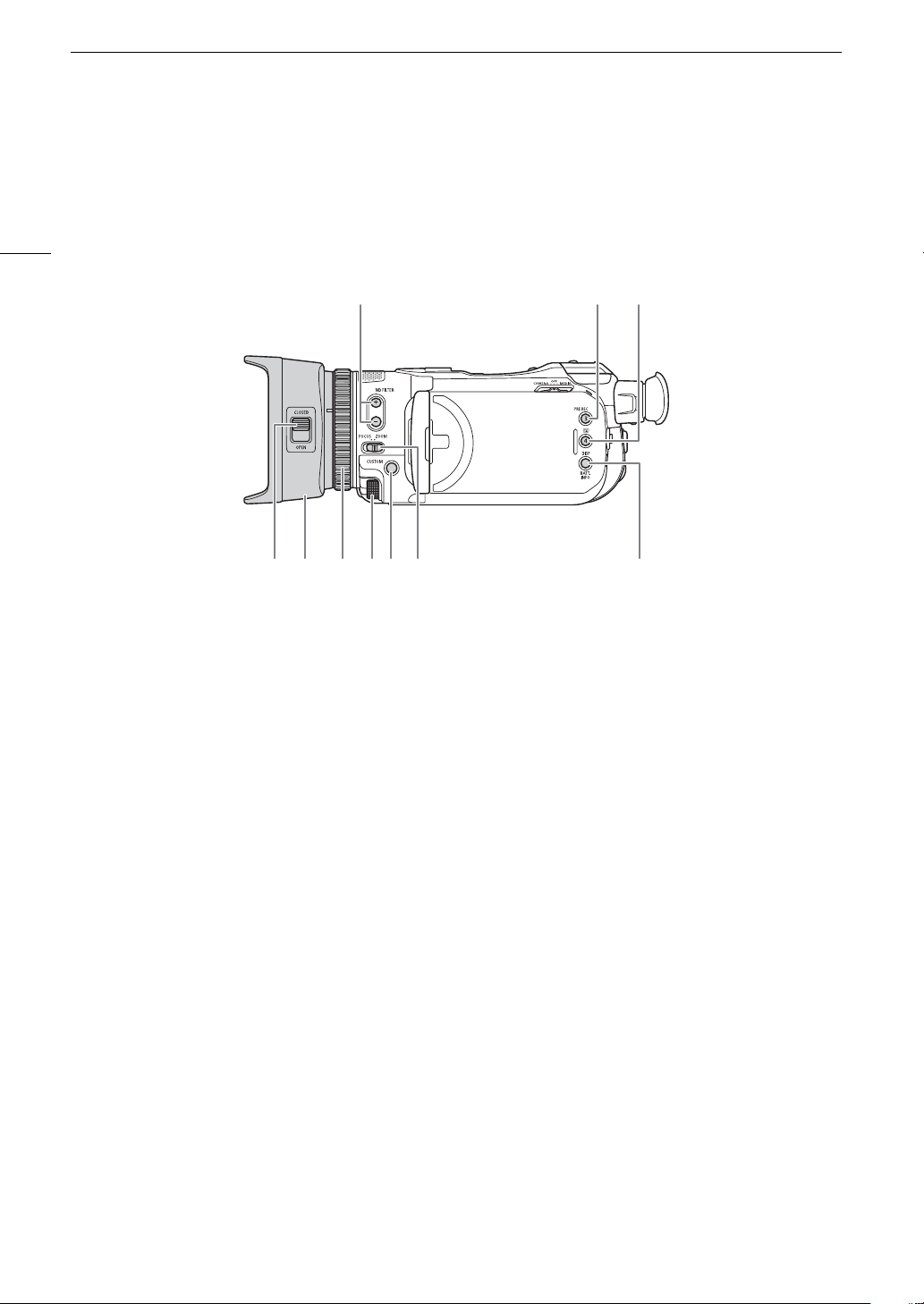
Nom des pièces
Nom des pièces
Caméscope
12
1
45 6
1 Touches ND FILTER +/– (filtre ND) (A 70)
2 Touche PRE REC (préenregistrement) (A 87)/
Touche attribuable 3 (A 92)
3 Touche u (contrôle d'enregistrement) (A 41)/
Touche attribuable 4 (A 92)
4 Commutateur du cache-objectif (A 39)
5 Pare-soleil (A 22)
6Bague de mise au point/zoom (A 47, 56)
78 9 10
23
7 Molette CUSTOM (personnalisable) (A 91)
8 Touche CUSTOM (personnalisable) (A 91)
9 Commutateur de mise au point/zoom
(A 47, 56)
10 Touche DISP (affichage à l'écran) (A 42)/
Touche BATT. INFO (informations sur la batterie)
(A 21)
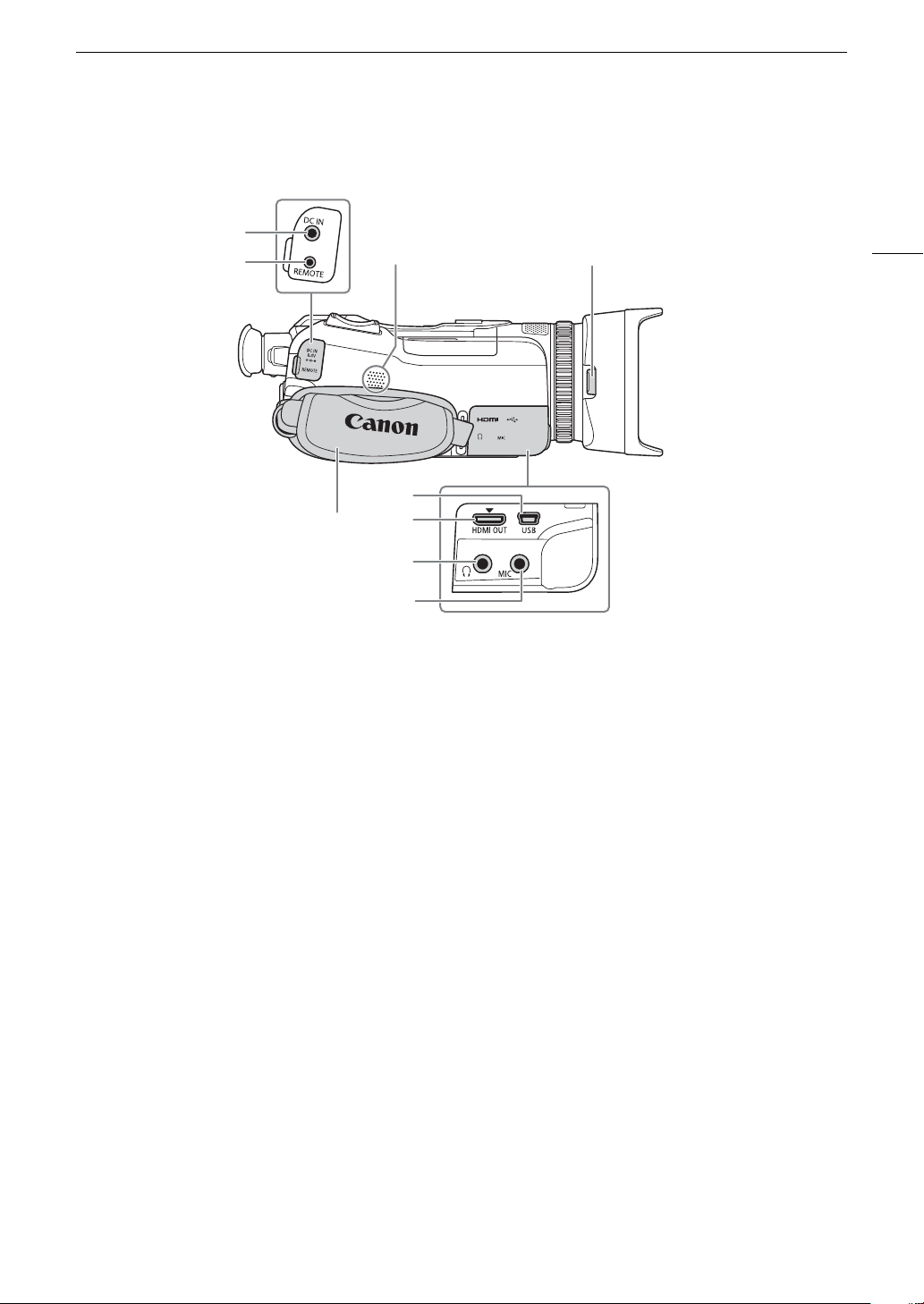
Nom des pièces
1
2
5
1 Prise DC IN (A 19)
2 Prise REMOTE (télécommande)
Pour brancher la télécommande RC-V100
(A 88) optionnelle ou d’autres télécommandes
disponibles dans le commerce.
3 Haut-parleur intégré (A 98)
3
4
6
7
8
9
4 Touche de libération du pare-soleil (A 22)
5 Sangle de poignée (A 24)
6Prise USB (A 89)
7 Prise HDMI OUT (A 105)
8Prise × (écouteurs) (A 85)
9 Prise MIC (microphone) (A 78)
13
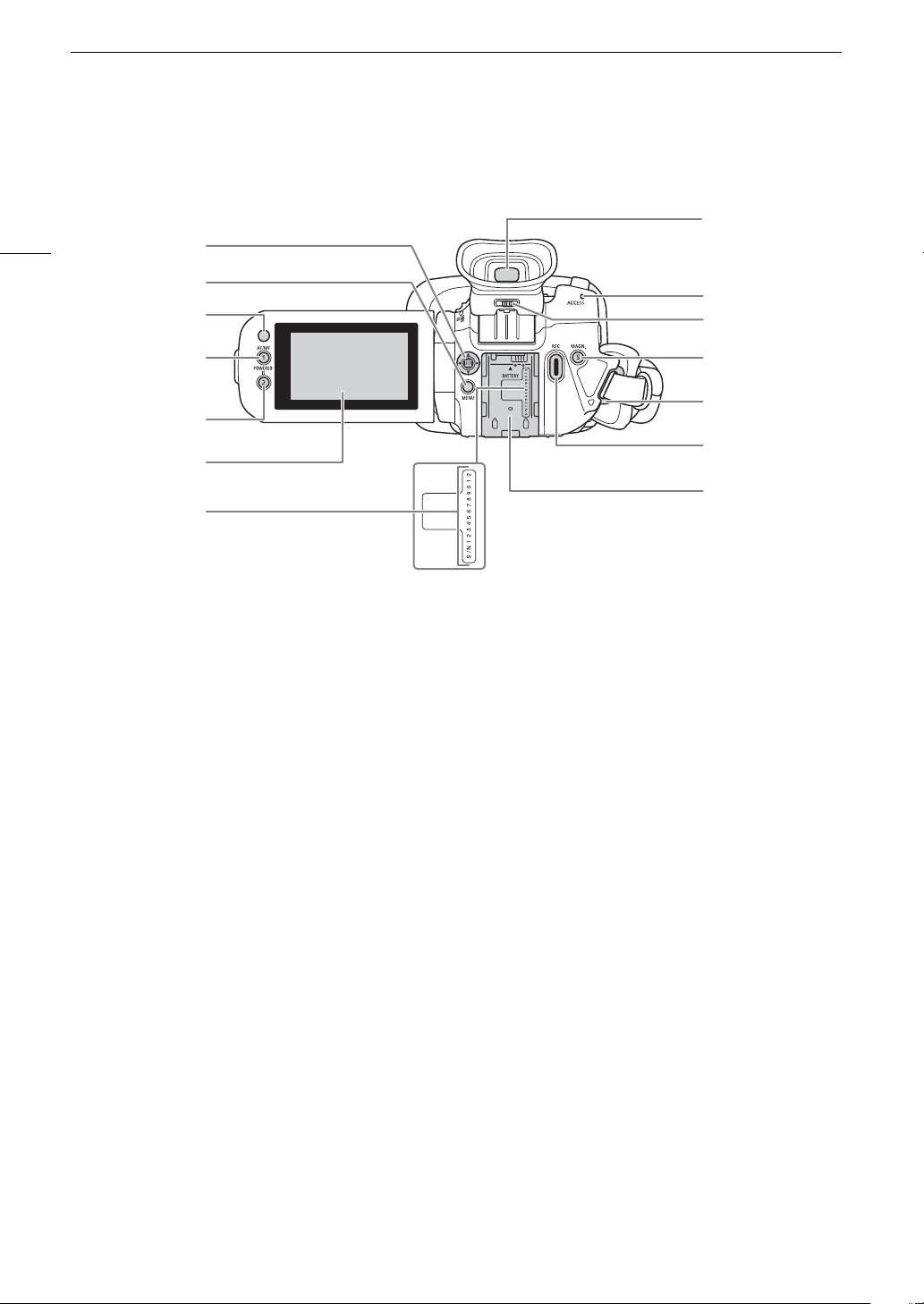
Nom des pièces
14
1
2
3
4
5
6
7
1 Joystick/Touche SET (A 30)
2 Touche MENU (A 30)
3 Capteur de télécommande (A 25)
4 Touche AF/MF (A 47)/
Touche attribuable 1 (A 92)
5 Touche POWERED IS (A 60)/
Touche attribuable 2 (A 92)
6 Écran tactile LCD (A 23)
7Numéro de série
8Viseur (A 23)
8
9
10
11
12
13
14
9 Indicateur ACCESS (accès de carte)
(A 10, 39)
10 Levier de réglage dioptrique (A 23)
11 Touche MAGN. (grossissement) (A 50)/
Touche attribuable 5 (A 92)
12 Dispositif de fixation de la courroie (A 24)
13 Touche REC (démarrage/arrêt de
l'enregistrement vidéo) (A 39)
14 Unité de fixation de la batterie (A 19)
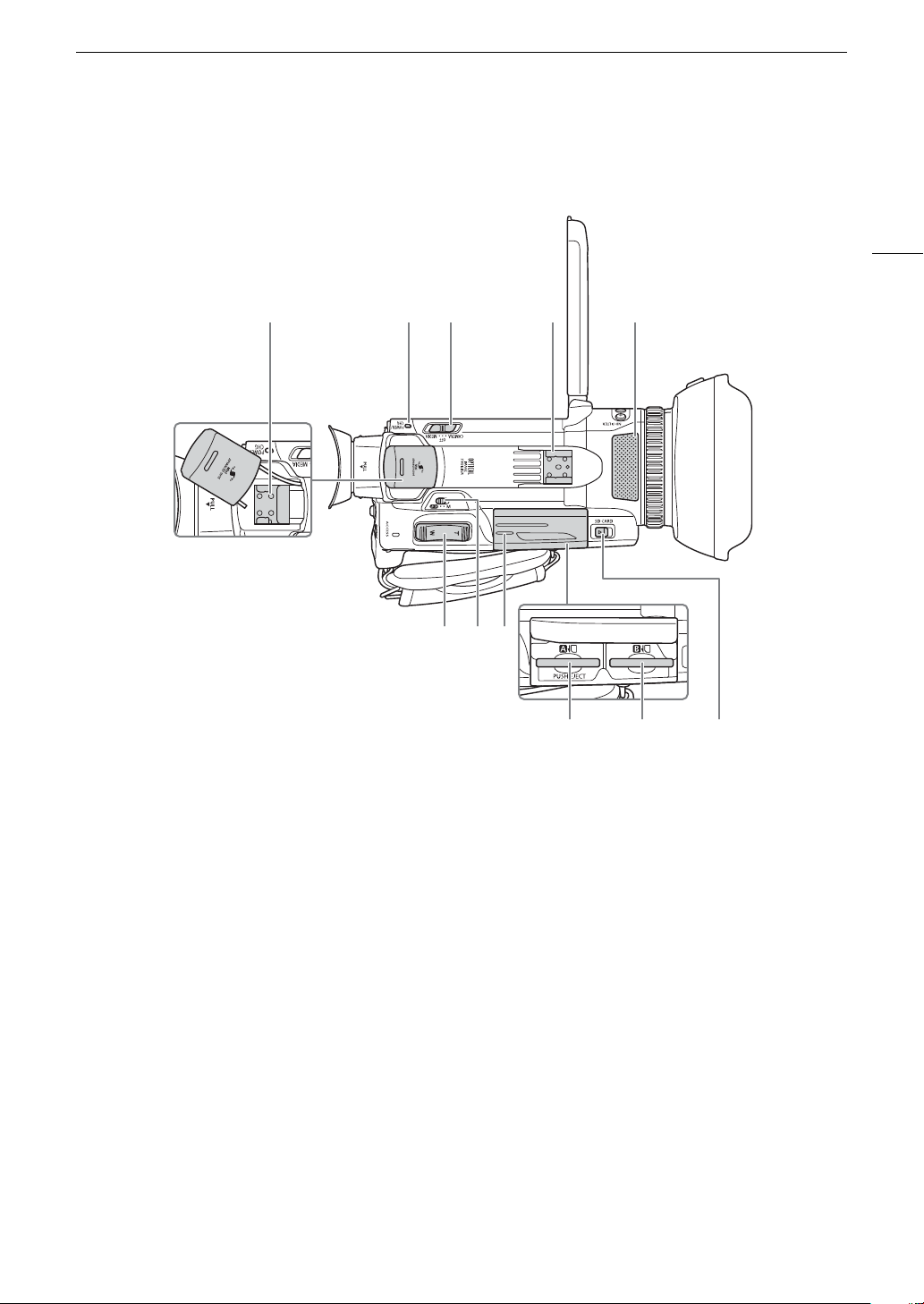
Nom des pièces
21345
15
1 Mini griffe porte-accessoire avancée (A 77)
2 Indicateur POWER/CHG (charge de batterie)
(A 19)
3 Interrupteur d'alimentation (A 26)
4 Griffe porte-accessoire
5 Microphone stéréo intégré (A 78)
6 Bouton à bascule de zoom de la manette
(A 57)
687
910
7 Commutateur de mode (A 27)
8 Logement de carte (A 34)
9 Fente de carte SD 2
10 Fente de carte SD 3
11 Commutateur SD CARD (ouvrir le couvercle du
logement de carte) (A 34)
11
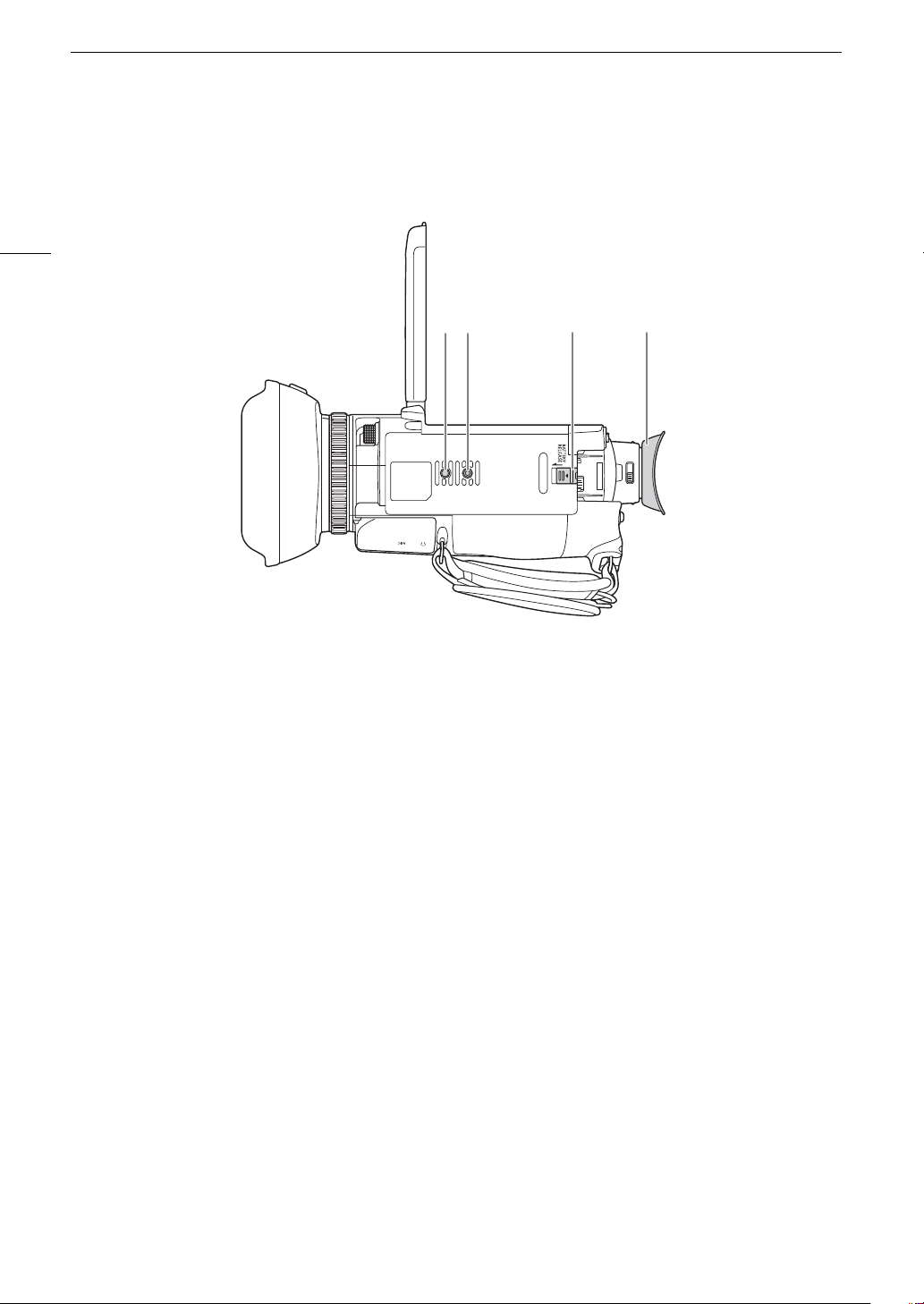
16
Nom des pièces
134
2
1 Douille pour broche anti-rotation du trépied
2 Douille de trépied
Pour utiliser un trépied avec une vis de montage de 6 mm de longueur maximum
3 Commutateur BATTERY RELEASE (libération de la batterie) (A 20)
4 Œilleton (A 23)

Télécommande sans fil WL-D89
Nom des pièces
1
2
3
4
5
6
1 Touche START/STOP (A 39)
Similaire à la touche REC sur le caméscope,
utilisée pour démarrer/arrêter l'enregistrement
vidéo.
2Touche G (ouvrir l’écran de sélection
d'écran index) (A 96)
3 Touche MENU (A 30)
7
8
9
10
4 Touche DISP. (affichage à l'écran) (A 42)
5 Touche SET (A 30)
6 Touche
7 Touche PHOTO (A 40)
8 Touches de zoom (A 58)
9 Touches de navigation (Í/Î/Ï/Ð)
10 Touche Ò (lecture/pause) (A 96)
Ñ (arrêt) (A 96)
17

18
Nom des pièces

Préparatifs
2
Préparation de l’alimentation électrique
Vous pouvez alimenter le caméscope en utilisant la batterie d’alimentation ou directement à l’aide de
l’adaptateur secteur compact fourni. Si vous branchez l’adaptateur secteur compact au caméscope alors
qu’une batterie d’alimentation est connectée, le caméscope puise sa source d’énergie à partir du secteur.
Fixation du tore de ferrite
Fixez le tore de ferrite fourni avant de connecter l'adaptateur secteur compact au caméscope.
1 Fixez le tore de ferrite au câble à environ 6 cm de la fiche CC (la fiche à
connecter à la prise DC IN).
2Faites passer le câble au centre du tore et enroulez-le autour du tore
(comme montré sur l'illustration), puis fermez le dispositif jusqu'à ce qu'il
se verrouille.
19
Charge d'une batterie d’alimentation
Vous pouvez mettre le caméscope sous tension en utilisant la batterie d’alimentation BP-820 fournie ou une
batterie d’alimentation BP-828 optionnelle. Les deux batteries d’alimentation sont compatibles avec Intelligent
System, vous pouvez donc vérifier la charge approximative restante de la batterie (en minutes) sur l’écran. Pour
des mesures plus précises, lors de la première utilisation d’une batterie d’alimentation, chargez-la complètement
et utilisez le caméscope jusqu’à ce que la batterie soit entièrement épuisée.
1 Connectez l'adaptateur secteur compact au caméscope et branchez le câble d'alimentation sur une
prise secteur.
2 Fixez la batterie d’alimentation sur le caméscope.
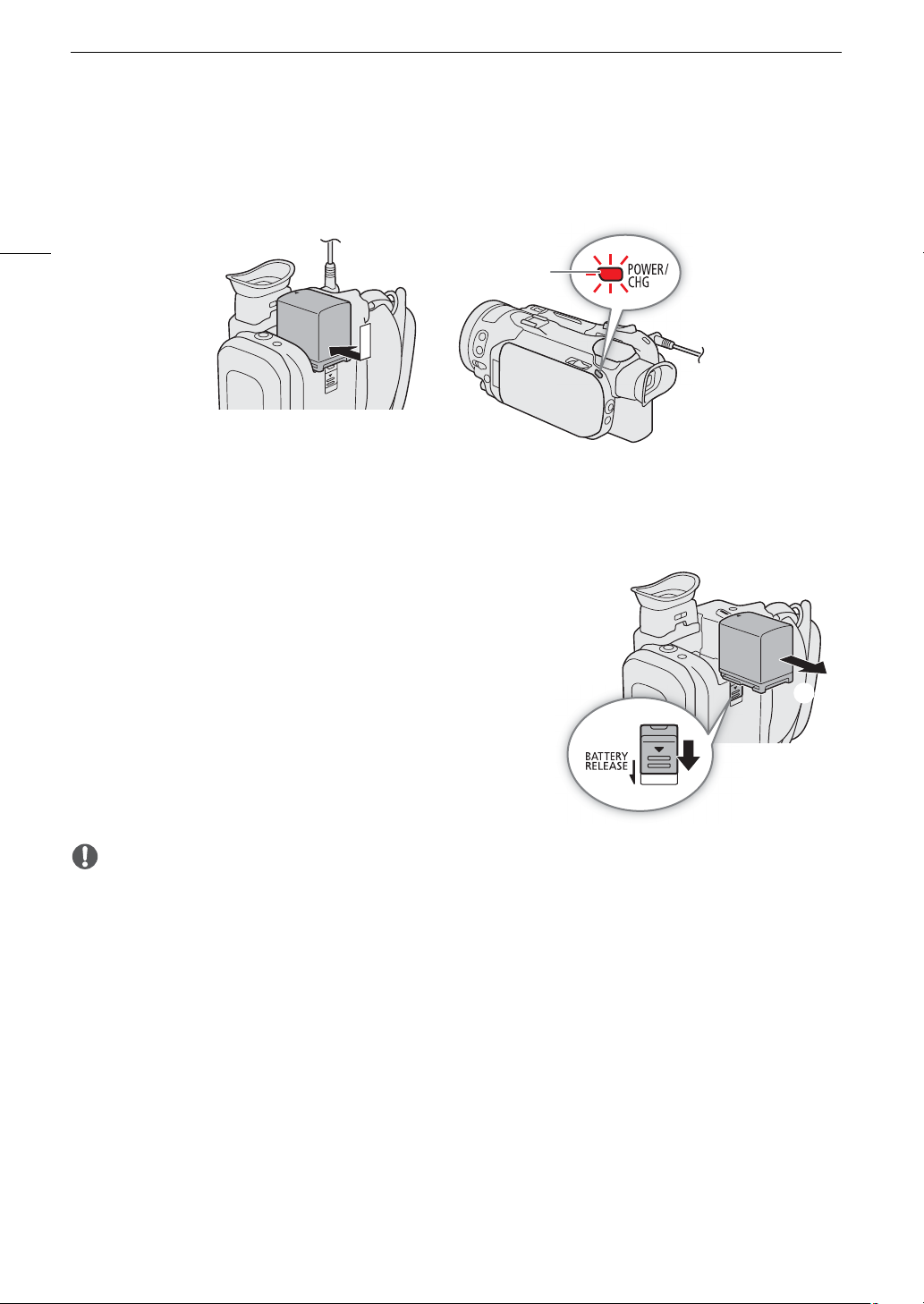
Préparation de l’alimentation électrique
IMPORTANT
Allumé en rouge pendant
que la batterie est chargée
햲
햳
3 La charge démarre quand le caméscope est mis hors tension.
• L’indicateur POWER/CHG (charge) s’allume en rouge pendant que la batterie est en charge. Si l'indicateur
POWER/CHG clignote, reportez-vous à la section Dépannage (A 118).
20
4 Quand l'indicateur POWER/CHG s'éteint, c'est que la batterie est complètement chargée.
• Déconnectez l'adaptateur secteur compact du caméscope et débranchez le câble d'alimentation.
Pour retirer la batterie d’alimentation
1 Faites glisser le commutateur BATTERY RELEASE dans la
direction de la flèche et maintenez-le pressé.
2 Faites glisser la batterie d'alimentation puis retirez-la.
• Ne connectez à l'adaptateur secteur compact aucun autre produit non expressément recommandé pour ce
caméscope.
• Mettez le caméscope hors tension avant de connecter ou déconnecter l’adaptateur secteur compact. Après
avoir mis le caméscope hors tension, des données importantes sont mises à jour sur la carte SD. Assurezvous d'attendre que l'indicateur vert POWER/CHG soit éteint.
• Lorsque vous utilisez l’adaptateur secteur compact, ne le fixez pas de façon permanente à un endroit car cela
pourrait provoquer un dysfonctionnement.
• Pour éviter toute panne ou surchauffe du matériel, ne branchez pas l'adaptateur secteur compact fourni à un
convertisseur de tension pour des voyages à l’étranger ou à des sources d’alimentation spéciales comme
celles d’un avion ou d’un navire, un onduleur, etc.
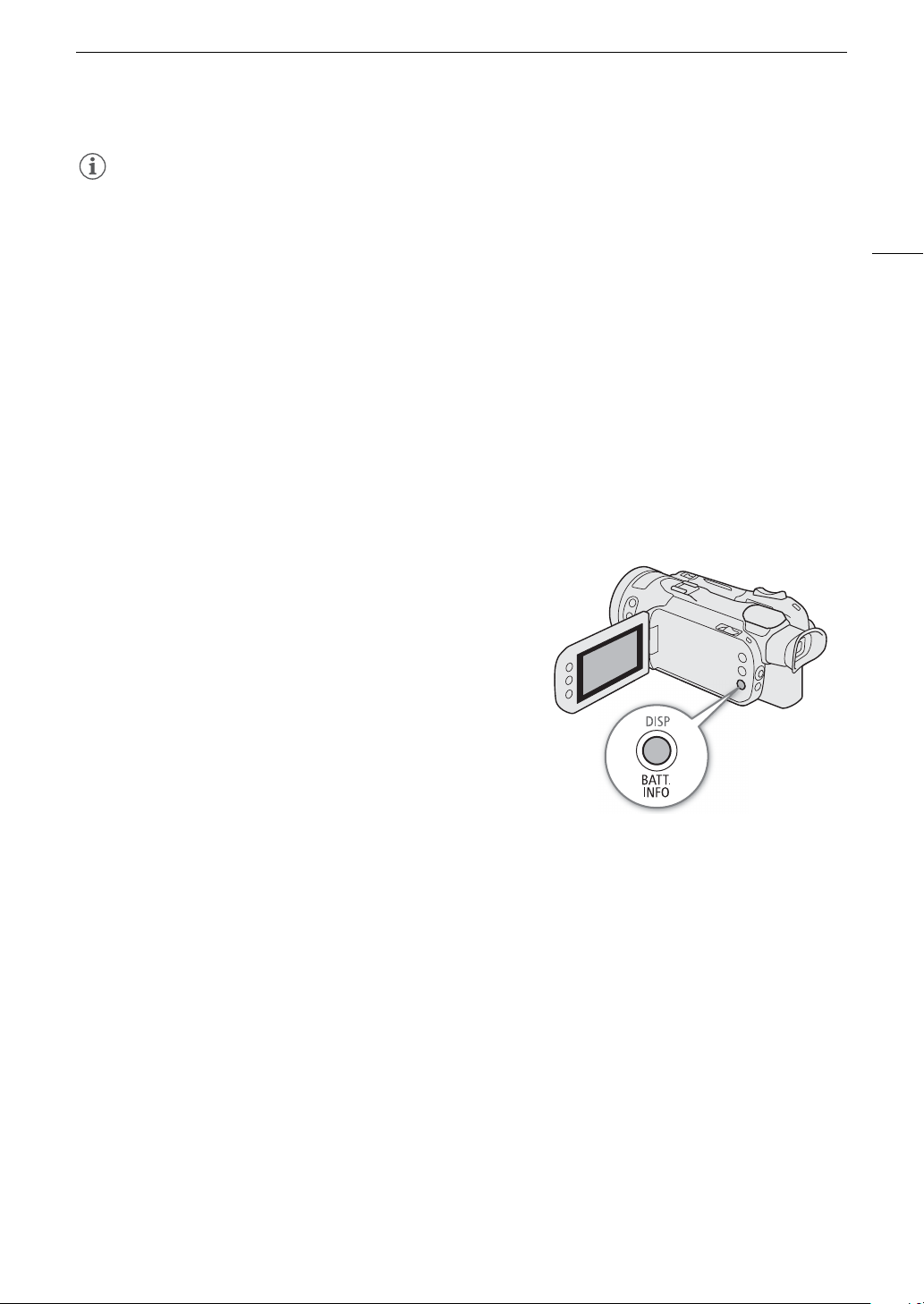
Préparation de l’alimentation électrique
NOTES
• Nous recommandons de charger la batterie d'alimentation à une température comprise entre 10 °C et 30 °C.
Si la température ambiante ou la température de la batterie d'alimentation est en dehors de la plage d'environ
0 °C à 40 °C, la charge ne démarre pas.
• La batterie d'alimentation est chargée uniquement quand le caméscope est éteint.
• Si l'alimentation a été débranchée pendant la charge d'une batterie d'alimentation, assurez-vous que
l'indicateur POWER/CHG est éteint avant de rétablir l'alimentation.
• Si vous vous souciez de la durée de la batterie, vous pouvez alimenter le caméscope en utilisant l’adaptateur
secteur compact de façon à ne pas consommer la batterie.
• Les batteries d’alimentation chargées continuent de se décharger naturellement. Par conséquent, chargez-la
le jour de l’utilisation ou la veille pour être sûr qu’elle soit complètement chargée.
• Nous vous recommandons de préparer des batteries d’alimentation pour une durée 2 à 3 fois plus longue que
celle dont vous pourriez avoir besoin.
• Pour les précautions de manipulation de la batterie d’alimentation, reportez-vous à Précautions de
manipulation et instructions en matière de sécurité (A 123). Pour les durées de charge et les durées
d'utilisation approximatives, reportez-vous aux Tableaux de référence (A 133).
Vérification de la charge restante de la batterie
Avec le caméscope hors tension, appuyez sur la touche BATT.
INFO pour afficher pendant environ 5 secondes un écran
montrant le niveau de charge restant approximatif. Notez que si
la charge de la batterie est trop faible, l'écran d'informations sur
la batterie peut ne pas apparaître.
21
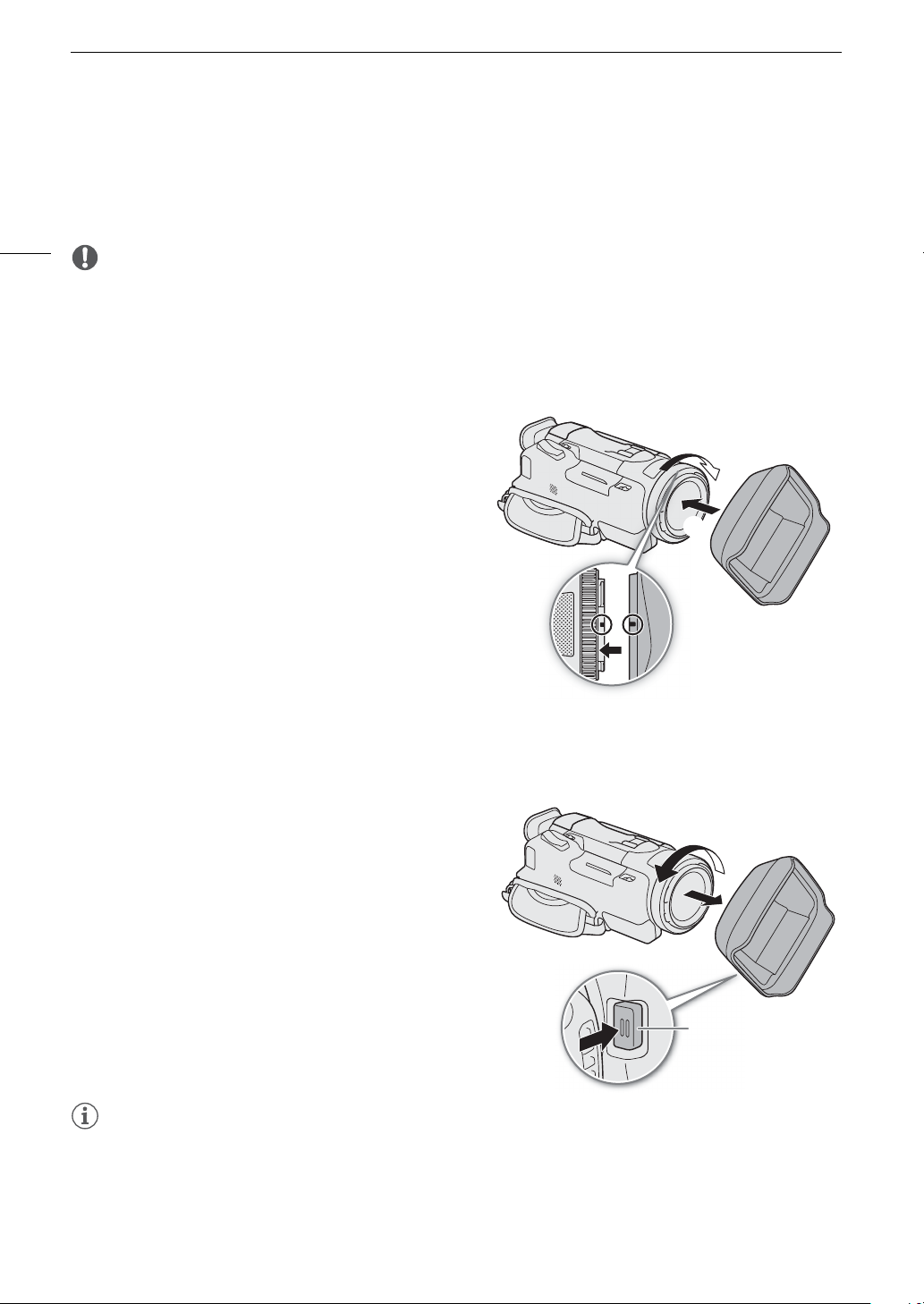
Préparation du caméscope
IMPORTANT
NOTES
햲
햳
Touche de libération du
pare-soleil
Préparation du caméscope
Cette section traite des préparatifs de base du caméscope tels que la fixation du pare-soleil, le réglage du viseur
et de l'écran LCD, et la fixation de la sangle de poignée.
22
• Veillez à ne pas faire tomber le caméscope lorsque vous fixez, retirez ou réglez les différents accessoires. Il est
recommandé d'utiliser une table ou une autre surface stable.
Fixation du pare-soleil
Pendant l'enregistrement, le pare-soleil avec cache objectif
fourni permet de réduire les rayons de lumière qui peuvent
causer une lumière parasite et des images fantômes. De
plus, la fermeture du bouchon d'objectif peut empêcher les
traces de doigts et l'accumulation de saletés sur l'objectif.
1 Retirez le bouchon d'objectif.
2 Alignez la fente du pare-soleil avec le repère en haut
de l'objectif (
sens des aiguilles d'une montre jusqu'à ce qu'il
s'arrête avec un clic
• Faites attention de ne pas déformer le pare-soleil.
• Assurez-vous que le pare-soleil est aligné avec le
filetage.
햲), puis tournez le pare-soleil dans le
(햳).
Pour retirer le pare-soleil
1 Maintenez enfoncée la touche de libération du pare-
soleil et tournez le pare-soleil dans le sens contraire
des aiguilles d'une montre.
2 Remettez le bouchon d'objectif sur l'objectif.
À propos du bouchon d'objectif :
• Utilisez le bouchon d'objectif fourni lorsque vous transportez ou rangez le caméscope après utilisation.
• Le bouchon d'objectif et le pare-soleil ne peuvent pas être utilisés simultanément. Pour fixer le pare-soleil,
retirez d'abord le bouchon d'objectif.
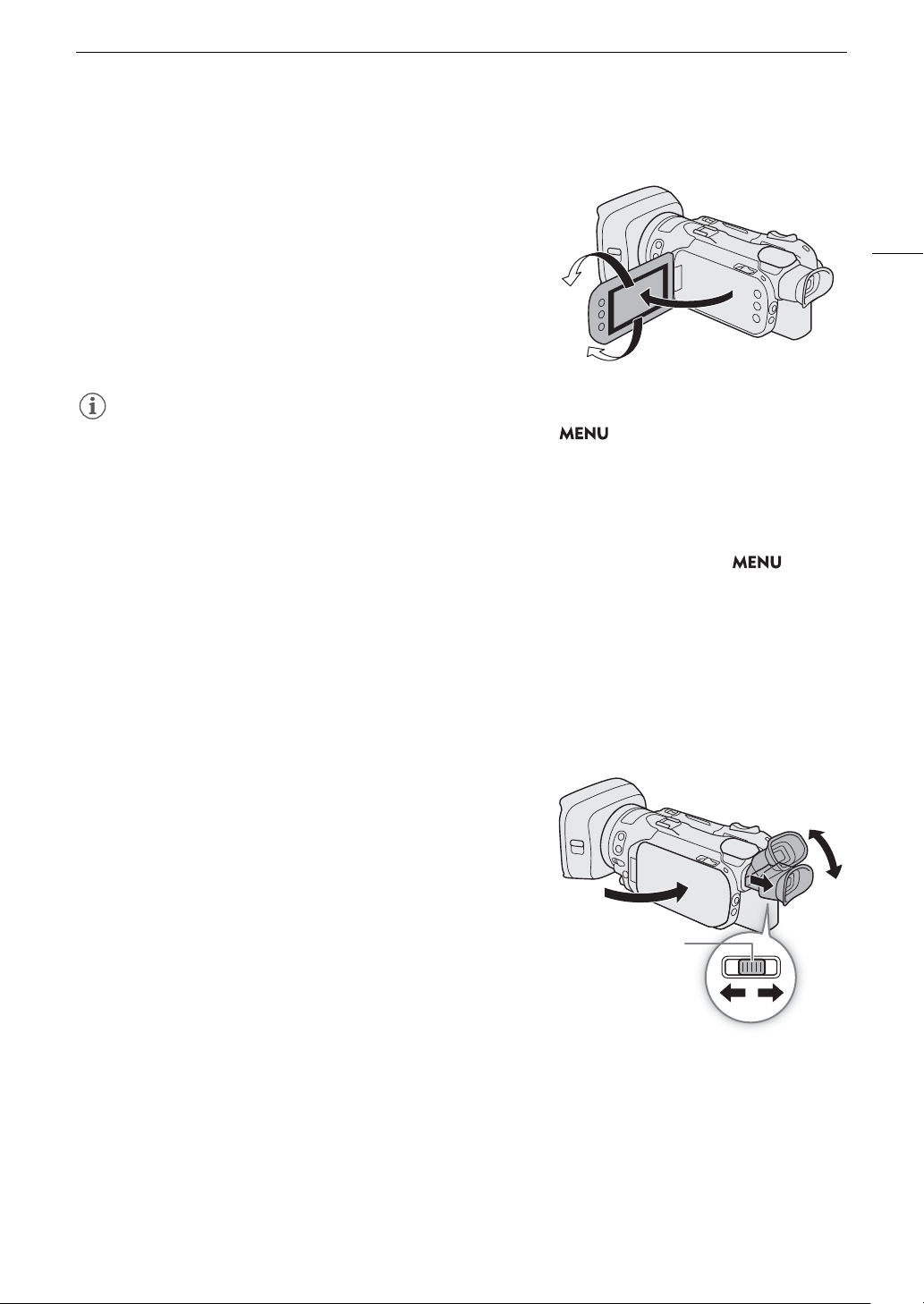
Préparation du caméscope
NOTES
햲
햳
햳
햳
햴
햲
Levier de réglage
dioptrique
Utilisation de l’écran LCD
Ouvrez l'écran LCD à 90 degrés et ajustez l'angle de vue.
• Vous pouvez ajuster la luminosité de l'écran LCD avec les réglages > [£ Configuration affichage]
> [Luminosité LCD] et [Rétroéclairage]. Quand le caméscope est sous tension, vous pouvez aussi maintenir
enfoncée la touche DISP pendant plus de 2 secondes pour changer le réglage [Rétroéclairage] entre normal et
lumineux ou de sombre à normal.
• L’ajustement de la luminosité n'affecte pas la luminosité des enregistrements.
• Utiliser un réglage lumineux réduira la durée effective d’utilisation de la batterie.
• Quand vous tournez l'écran LCD de 180 degrés vers le sujet, vous pouvez utiliser le réglage >
[£ Configuration affichage] > [Image miroir LCD] pour inverser l'image horizontalement de façon que
l'écran montre une image miroir du sujet.
• Pour plus de détails sur l'entretien de l'écran LCD, reportez-vous à Précautions de manipulation et instructions
en matière de sécurité (A 123), Nettoyage (A 127).
23
Utilisation du viseur
Ajustez la position du viseur sur un angle confortable. Vous pouvez aussi ajuster le dioptre si nécessaire.
1 Mettez le caméscope sous tension (A 26).
2Tirez sur le viseur et ajustez l’angle de vue.
3Ajustez le viseur en utilisant le levier de réglage dioptrique.

Préparation du caméscope
NOTES
• Le viseur et l'écran LCD ne peuvent pas être utilisés simultanément. Pour utiliser le viseur, assurez-vous de
fermer l'écran LCD et tirez sur le viseur.
• Vous pouvez ajuster la luminosité du viseur avec le réglage > [£ Configuration affichage] >
24
[Rétroéclairage du viseur].
• Assurez-vous de laisser l'œilleton attaché lors de l'utilisation du caméscope.
Si vous portez des lunettes, le viseur sera peut-être plus facile à utiliser si
vous retournez le bord de l'œilleton vers le boîtier du caméscope.
Ajustement de la sangle de poignée et utilisation des courroies
Attachez la sangle de poignée.
• Ajustez la sangle de poignée de façon à pouvoir atteindre le
bouton à bascule de zoom de la manette avec votre index et la
touche REC avec votre pouce.
Pour fixer une dragonne WS-20 optionnelle Pour fixer une bandoulière SS-600/SS-650 optionnelle
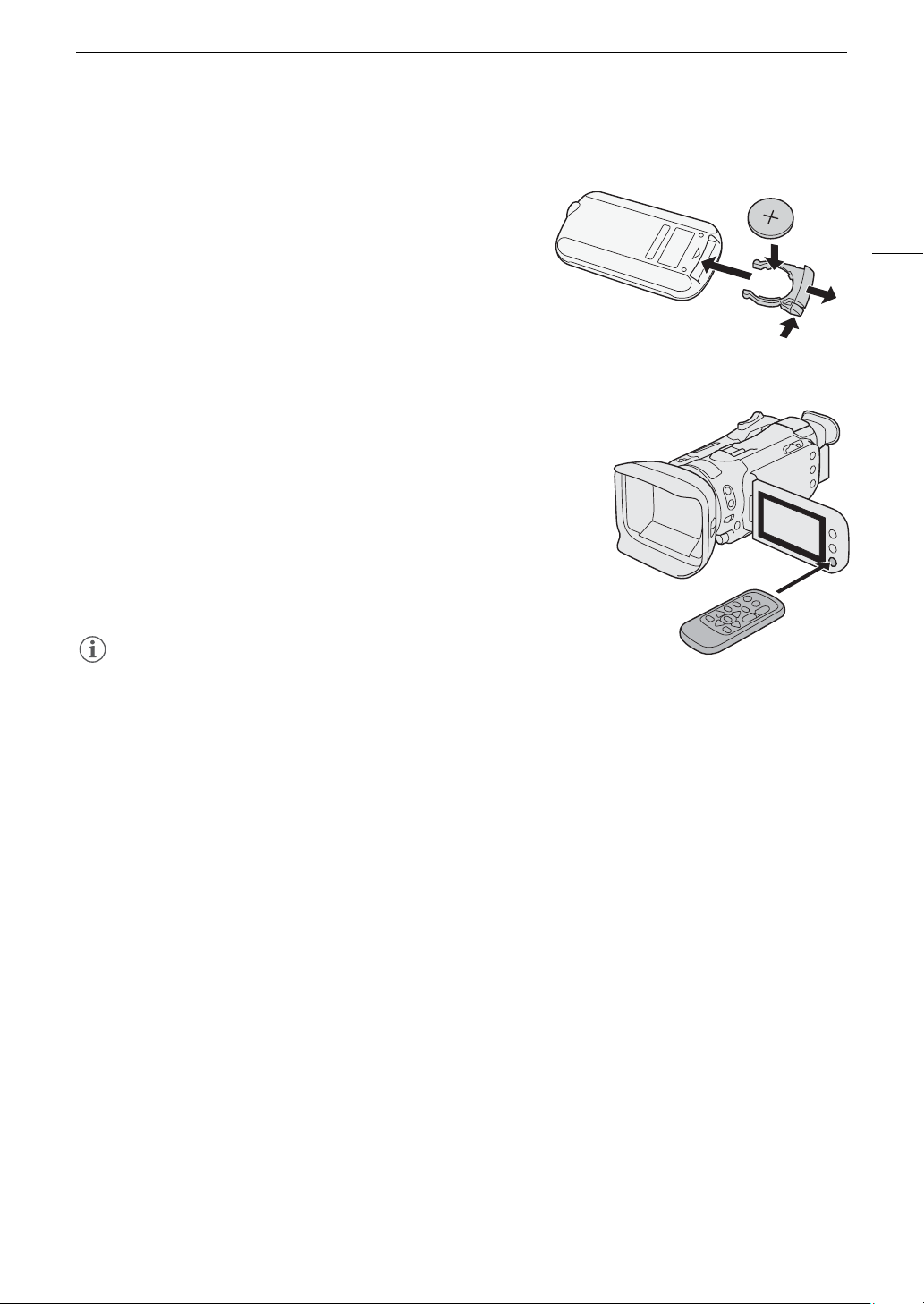
Télécommande sans fil
NOTES
햲
햳
햴
햵
D’abord, insérez la pile bouton au lithium CR2025 dans la
télécommande sans fil.
1 Appuyez sur la languette dans le sens de la flèche (햲) et
retirez le porte-pile (
2 Placez la pile bouton au lithium avec la face + dirigée vers
le haut (
햴).
3 Remettez en place le porte-pile (
Pour utiliser la télécommande sans fil
Dirigez la télécommande sans fil sur le capteur de télécommande du
caméscope quand vous appuyez sur les touches.
• Vous pouvez tourner l’écran LCD de 180 degrés pour utiliser la
télécommande sans fil à partir de l’avant du caméscope.
햳).
햵).
Préparation du caméscope
25
• Quand le caméscope ne peut pas être commandé avec la
télécommande sans fil, ou quand il peut être uniquement commandé à une distance proche, remplacez la pile.
• La télécommande sans fil peut ne pas fonctionner correctement si le capteur de télécommande est situé sous
une lumière trop importante ou à la lumière directe du soleil.
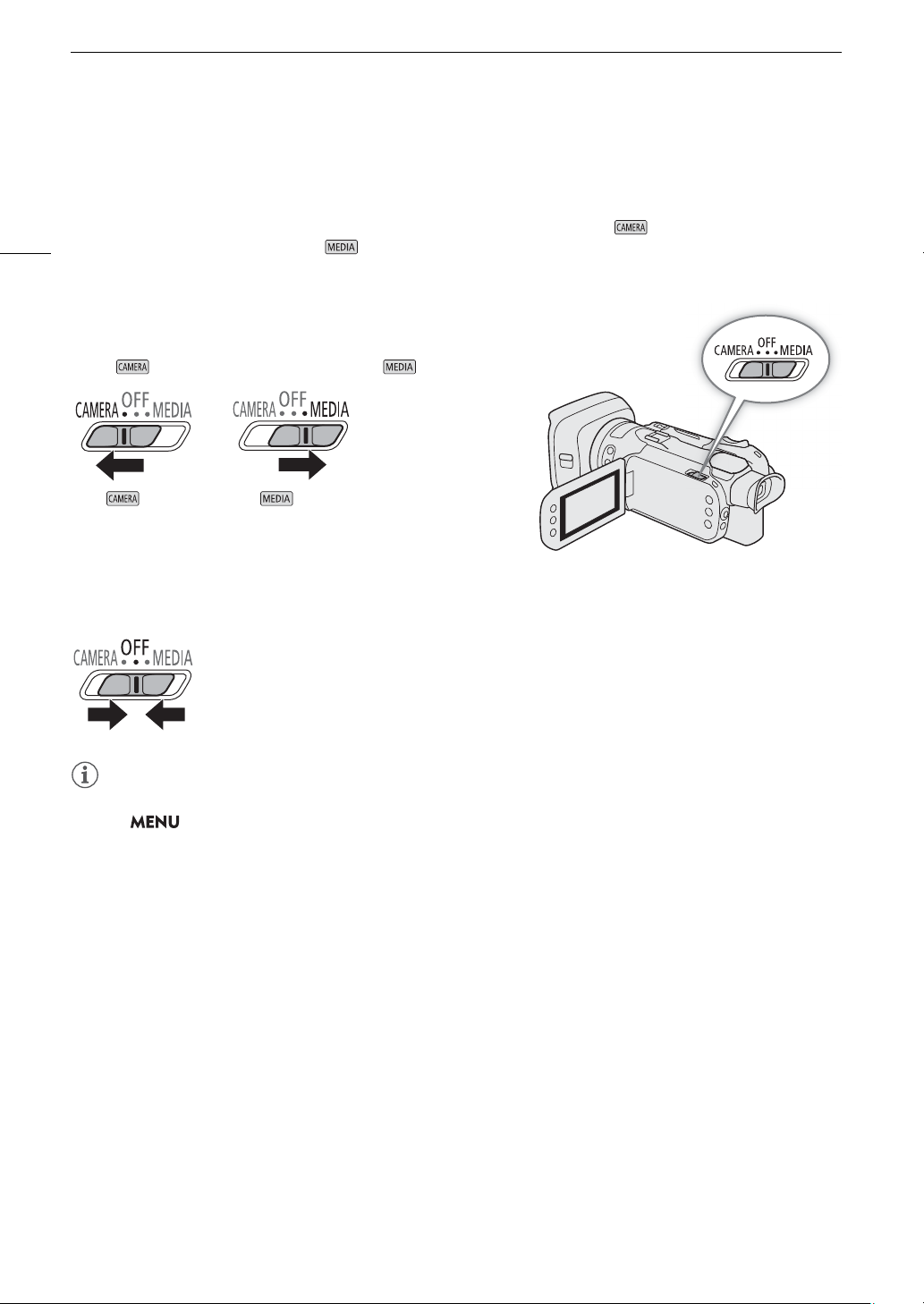
Opérations de base du caméscope
NOTES
mode mode
Opérations de base du caméscope
Mise hors/sous tension du caméscope
Le caméscope possède deux modes de fonctionnement : le mode CAMERA ( ) pour effectuer des
26
enregistrements ou le mode MEDIA ( ) pour lire les enregistrements. Sélectionnez le mode de
fonctionnement à l’aide de l'interrupteur d'alimentation.
Pour mettre le caméscope sous tension
Positionnez l'interrupteur d'alimentation sur CAMERA pour le
mode (A 39) ou MEDIA pour le mode (A 95).
Pour mettre le caméscope hors tension
Positionnez l'interrupteur d'alimentation sur OFF.
• Quand vous mettez le caméscope sous tension, l'indicateur POWER/CHG s'allume en vert. Vous pouvez
régler > [B Configuration système] > [DEL POWER] sur [j Off] de façon que l'indicateur
d'alimentation ne s'allume pas.
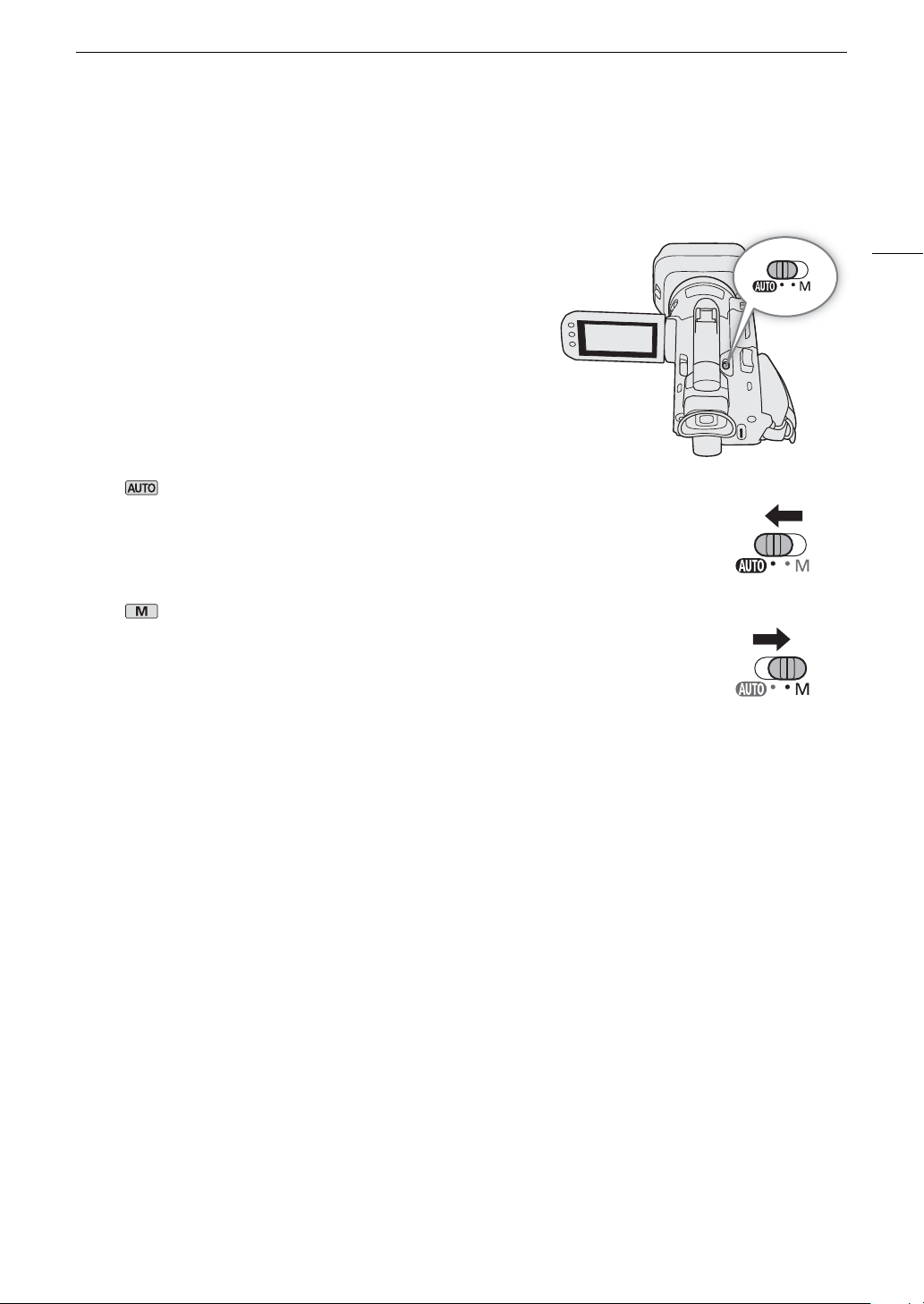
Opérations de base du caméscope
Changement du mode de fonctionnement du caméscope
Pendant un enregistrement, vous pouvez changer le mode caméra pour l’adapter à votre style de prise de vue
(A 39).
Mode (auto)
Positionnez le commutateur de mode sur N. Avec ce mode, laissez le caméscope
s'occuper de tous les réglages pendant que vous vous concentrez sur la prise de vue. Ce
mode de fonctionnement vous convient si vous ne vous intéressez pas aux réglages détaillés
du caméscope.
27
Mode
Positionnez le commutateur de mode sur n. Avec ce mode, vous pouvez profiter d'un accès
complet aux menus, aux réglages et aux fonctions avancées.
(manuel)

Réglages de la date/heure et de la langue
NOTES
Réglages de la date/heure et de la langue
Réglage de la date et de l’heure
Vous devez régler la date et l’heure sur le caméscope avant
28
de commencer à l’utiliser. L’écran [Date/Time] (écran de
réglage de la date et de l'heure) apparaît automatiquement
quand l’horloge du caméscope n’est pas réglée.
Modes de fonctionnement :
1 Mettez le caméscope sous tension.
• L'écran [Date/Time] apparaît.
2 Touchez le champ que vous souhaitez changer (année, mois, jour, heures ou minutes).
• Vous pouvez aussi pousser le joystick (ÏÐ) pour vous déplacer parmi les champs.
3 Touchez [Í] ou [Î] pour changer le champ si nécessaire.
• Vous pouvez aussi pousser le joystick (Ý) pour changer le champ.
4 Réglez la date et l'heure correctes en changeant tous les champs de la même façon.
5 Touchez [Y.M.D], [M.D,Y] ou [D.M.Y] pour sélectionner le format de date que vous préférez.
• Vous pouvez aussi pousser le joystick pour sélectionner la touche souhaitée et appuyez sur SET pour
valider. Cela est vrai aussi pour le reste des étapes de cette procédure.
• Dans certains écrans, la date s’affichera avec un format court (des nombres au lieu des noms de mois ou
seulement le jour et le mois), mais elle continuera à suivre l’ordre que vous avez sélectionné.
6 Touchez [24H] pour utiliser un affichage sur 24 heures ou laissez la case décochée pour utiliser un
affichage sur 12 heures (AM/PM).
7 Touchez [OK] pour démarrer l’horloge et fermer l’écran de configuration.
• Avec les réglages suivants, vous pouvez modifier le fuseau horaire, la date et l’heure même après la
configuration initiale. Vous pouvez également changer le format d’heure et de date (12 ou 24 heures).
- >[ Configuration système] > [Zone horaire/heure d’été]
- >[ Configuration système] > [Date/heure]
• Si vous n’utilisez pas le caméscope pendant environ 3 mois, la batterie de sauvegarde intégrée peut être
complètement déchargée et le réglage de la date/heure peut être annulé. Dans ce cas, rechargez la batterie
de sauvegarde intégrée (A 126) et réglez de nouveau le fuseau horaire, la date et l’heure.
• À l’aide du récepteur GPS GP-E2 optionnel, votre caméscope peut ajuster automatiquement ses paramètres
en fonction des informations relatives à la date et à l’heure UTC reçues à partir du signal GPS (A 89).
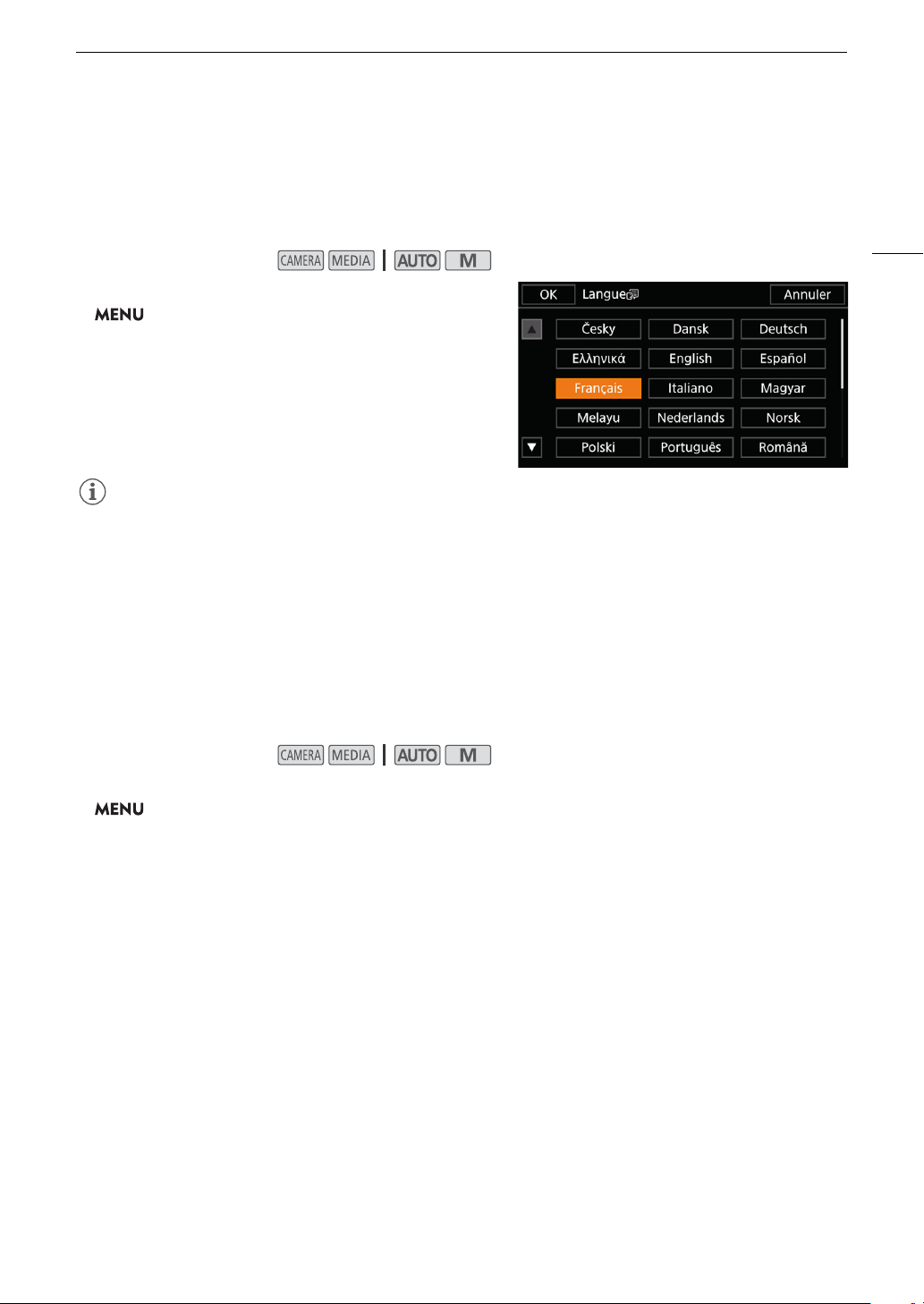
Réglages de la date/heure et de la langue
NOTES
Changement de la langue
La langue par défaut du caméscope est l'anglais. Vous pouvez choisir une des 27 langues disponibles.
Reportez-vous à Menus de configuration (A 30) pour savoir comment naviguer sur le menu pour réaliser cette
procédure.
Modes de fonctionnement :
1 Sélectionnez [Language H].
> [B ! System Setup] > [Language H]
2 Sélectionnez la langue souhaitée, puis sélectionnez
[OK].
3 Sélectionnez [X] pour fermer le menu.
• Certaines touches sur l'écran, telles que [ZOOM], [FUNC] et [MENU], apparaîtront en anglais quelle que soit
langue sélectionnée.
29
Changement du fuseau horaire
Changez la zone horaire en fonction de votre emplacement. Le réglage par défaut est Paris. De plus, le
caméscope peut retenir la date et l'heure d'une localisation supplémentaire. C'est pratique quand vous voyagez,
car vous pouvez régler le caméscope sur l'heure de votre domicile ou sur celle de votre destination de voyage.
Reportez-vous à Menus de configuration (A 30) pour savoir comment naviguer sur le menu pour réaliser cette
procédure.
Modes de fonctionnement :
1 Sélectionnez [Zone horaire/heure d'été].
> [B ! Configuration système] > [Zone horaire/heure d’été]
2 Sélectionnez ["] pour régler le fuseau horaire de votre domicile ou [#] pour régler le fuseau horaire
de votre destination quand vous voyagez.
3 Sélectionnez [Ï] ou [Ð] pour régler le fuseau horaire souhaité. Si nécessaire, sélectionnez [$]
pour régler l'heure d'été.
4 Sélectionnez [X] pour fermer le menu.
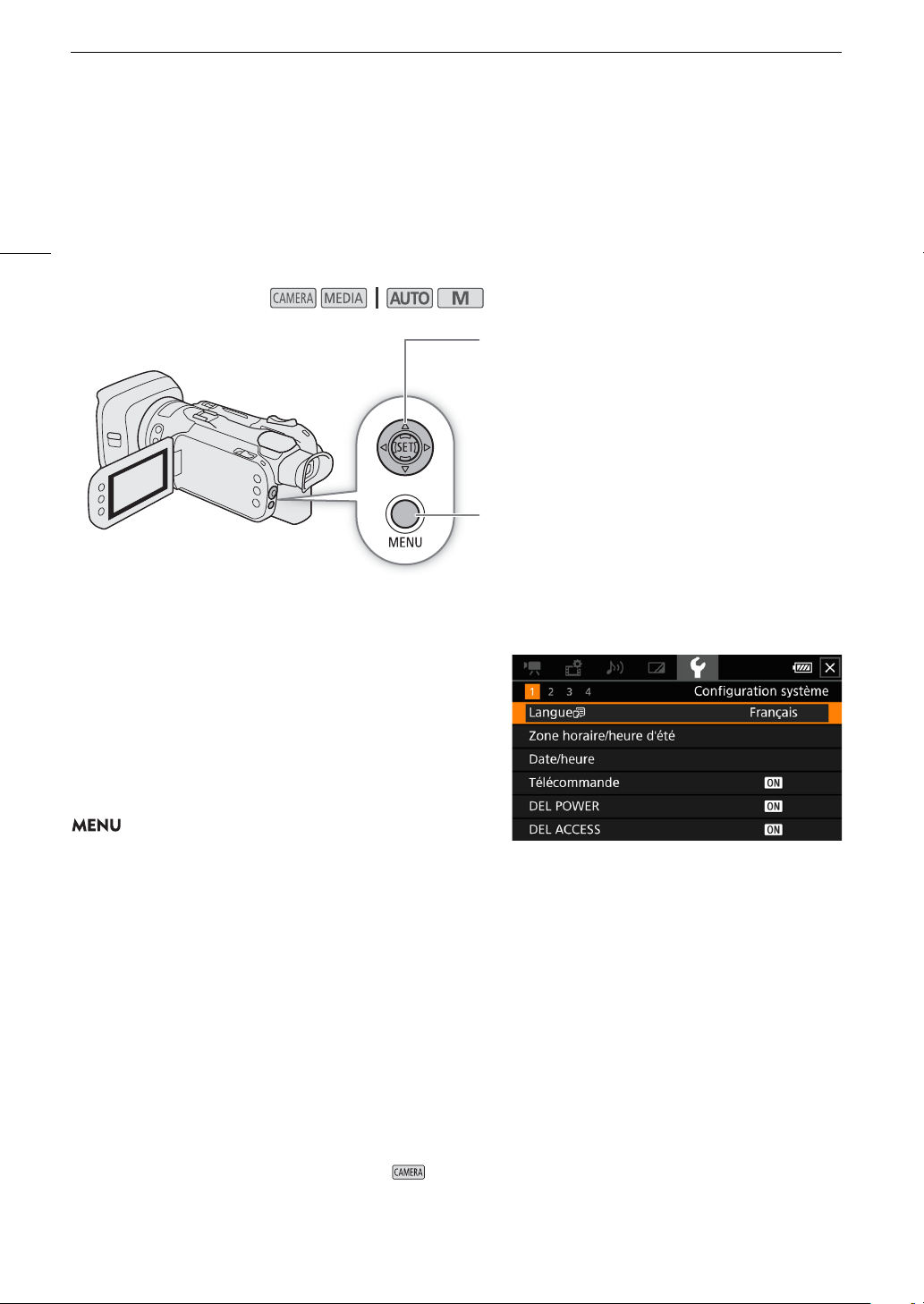
Utilisation des menus
Joystick/Touche SET
Pour réaliser une sélection sur un menu, poussez sur le
joystick pour déplacer le cadre de sélection orange
dans le menu. Puis, appuyez directement sur le joystick
(dans le mode d'emploi, "appuyez sur SET") pour
sélectionner l'élément de menu indiqué par le cadre de
sélection orange.
Touche MENU
Appuyez sur la touche pour ouvrir les menus de
configuration et appuyez à nouveau pour fermer le
menu, après le réglage des paramètres souhaités.
Utilisation des menus
Les fonctions du caméscope peuvent être ajustées à partir des menus de configuration auquel vous pouvez
accéder en appuyant sur la touche MENU, ou à partir du menu FUNC auquel vous pouvez accéder en touchant
ou en sélectionnant la touche sur l'écran [FUNC]. Pour obtenir des détails concernant les options de menu et les
30
paramètres disponibles, veuillez consulter Options de menu (A 109).
Modes de fonctionnement :
Menus de configuration
Ci-dessous figure une explication étape par étape de la
sélection d’une option type dans les menus de configuration.
Certaines options de menu peuvent nécessiter des étapes
supplémentaires. Ces opérations seront expliquées dans la
section associée du mode d'emploi.
Pour des raisons de concision, les références aux paramètres
du menu dans tout le manuel peuvent être abrégées comme
suit :
> [B ! Configuration système] > [Langue H] >
Option souhaitée
Pour utiliser le panneau tactile
1 Appuyez sur la touche MENU.
2 Touchez l'icône du menu de configuration souhaité sur la ligne du haut.
• Dans l'exemple, l'icône B correspondant au menu [Configuration système].
3 Touchez l'option de menu souhaitée ([Langue H], dans l'exemple).
• Si l'option de menu souhaitée n'apparaît pas sur la page de menu affichée, faites glisser votre doigt vers la
gauche/droite pour faire défiler les autres pages de menu.
• Pour les procédures principales, le numéro de page peut être spécifié dans le mode d'emploi (!, dans
l'exemple). Si vous connaissez le numéro de page, vous pouvez toucher l'icône du numéro en haut à
gauche de l'écran pour ouvrir directement la page de menu souhaitée.
• Le numéro de page peut différer en fonction du mode de fonctionnement du caméscope. Dans tous le
mode d'emploi, les procédure pour les fonctions qui peuvent être utilisées dans les deux modes montrent le
numéro de page correspondant au mode
4 Touchez l'option de réglage souhaitée, puis touchez [X] pour fermer le menu.
• Vous pouvez toucher [L] pour retourner à la page de menu précédente.
.
